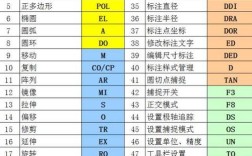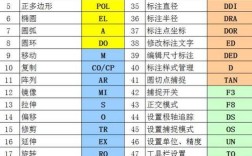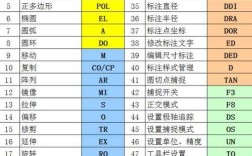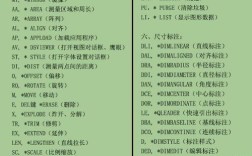在CAD软件操作中,比例问题是绘图过程中的核心要素之一,直接关系到图纸的准确性和规范性,当因误操作或编辑需求导致图形比例异常时,掌握比例重置命令及相关方法至关重要,本文将系统介绍CAD比例重置的多种途径、操作步骤及注意事项,帮助用户高效解决比例失调问题。
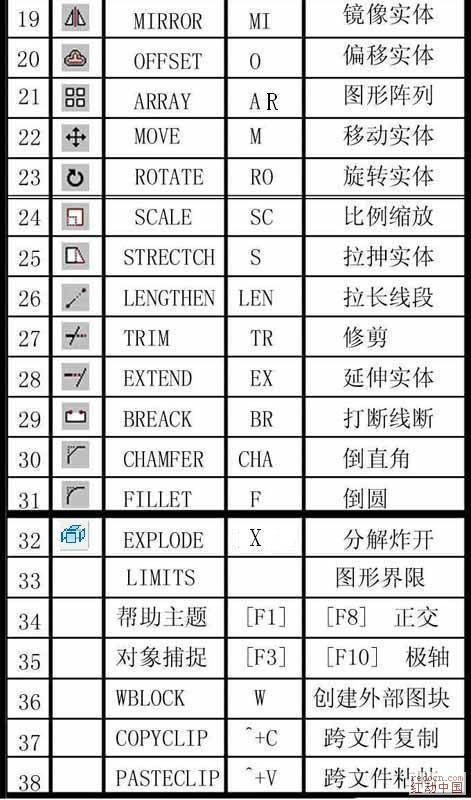
比例重置的核心在于调整图形的显示比例或实际尺寸比例,具体方法需根据问题场景选择,对于整体图形比例调整,可通过“比例缩放”(SCALE)命令实现,操作时,先选中需调整的图形对象,输入SCALE命令或点击修改工具栏中的比例缩放图标,指定基点(通常选择图形的角点或中心点),然后输入比例因子,若需将图形放大2倍,则输入“2”;缩小至原尺寸的1/2,则输入“0.5”,需要注意的是,基点选择会影响缩放后图形的位置,建议选择与图形位置关联性强的点,避免图形偏移。
当涉及带有特定比例的标注或块参照时,需结合“特性”(PROPERTIES)面板进行精细调整,若发现标注尺寸与实际图形不符,可选中标注对象,按Ctrl+1打开特性面板,在“主单位”选项卡中修改“测量比例因子”或“标注比例”,对于块参照,可在特性面板中调整“X比例”“Y比例”“Z比例”参数,或通过“块编辑器”(BLOCKEDIT)进入动态块定义,修改“可见性参数”或“缩放动作”的比例关联规则。
对于布局空间与模型空间的比例协调,需通过“视口”(VIEWPORT)功能实现,在布局空间中,双击进入视口模型环境,使用“ZOOM”命令的“比例(S)”选项,输入比例因子(如“1/10”表示1:10比例),然后返回布局空间,选中视口边框,在特性面板中调整“标准比例”或“自定义比例”,若需批量调整多个视口比例,可使用“特性匹配”(MATCHPROP)命令,将比例正确的视口特性应用到其他视口。
以下是不同比例重置场景的适用命令及操作要点对比:
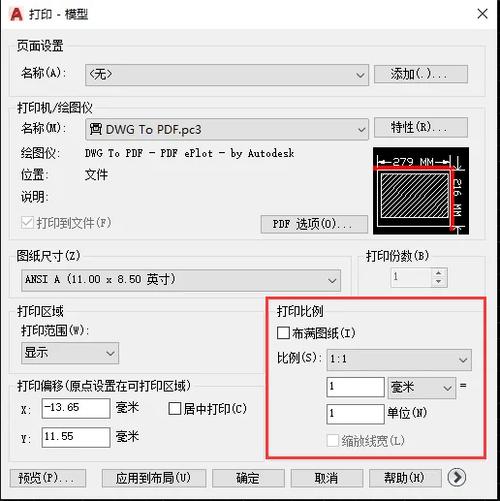
| 场景类型 | 适用命令 | 关键操作步骤 | 注意事项 |
|---|---|---|---|
| 整体图形缩放 | SCALE | 选择对象→指定基点→输入比例因子 | 基点选择影响位置,非等比缩放时需分别调整X/Y/Z轴 |
| 标注/块比例修正 | PROPERTIES | 选中对象→打开特性面板→修改比例参数 | 修改标注比例后需手动更新标注(UPDATE命令) |
| 布局视口比例调整 | ZOOM+VIEWPORT特性 | 进入视口→ZOOM→比例→返回布局→调整视口特性 | 自定义比例需确保视口边界能容纳图形,避免显示不全 |
| 动态块比例控制 | BLOCKEDIT | 进入块编辑器→添加缩放动作→关联参数 | 保存块定义后,插入块时可通过动态夹点调整比例 |
在实际操作中,比例重置常伴随以下问题:图形缩放后尺寸标注异常,通常是由于标注样式中的“全局比例”设置错误,需在“标注样式管理器”中调整该参数;打印输出比例不符,需检查页面设置中的“打印比例”选项,确保与布局视口比例一致;图纸空间与模型空间比例混淆,需明确模型空间按1:1绘图,布局空间通过视口控制显示比例。
对于复杂图形,建议提前保存备份,避免比例调整后无法恢复,若需频繁调整特定对象比例,可创建带有预设比例的动态块,或通过“自定义”(CUSTOMIZE)功能设置快捷命令,提升操作效率,比例重置的本质是协调图形尺寸、显示比例与输出标准的统一性,用户需结合绘图需求灵活选择方法,确保图纸的准确性与专业性。
相关问答FAQs:
-
问:使用SCALE命令缩放图形后,为什么标注尺寸没有同步变化?
答:标注尺寸未同步变化通常是因为标注样式中的“测量比例因子”或“全局比例”设置不正确,解决方法:选中标注对象,打开特性面板,检查“主单位”选项卡中的“测量比例因子”,确保其为“1”;或在“标注样式管理器”中修改当前标注样式的“全局比例”,使其与图形缩放比例一致,最后使用“标注更新”(UPDATE)命令刷新标注。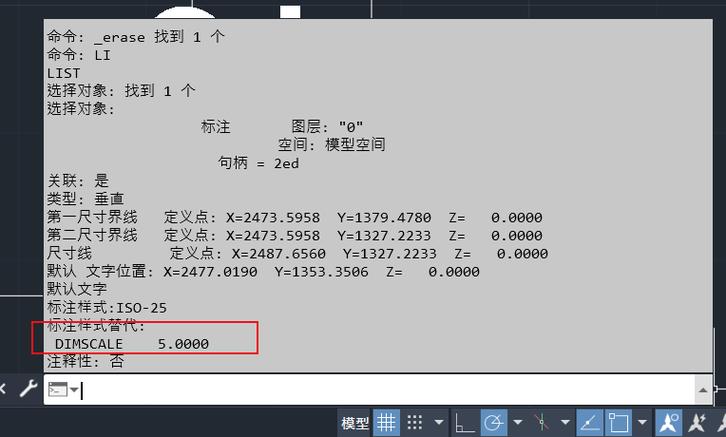 (图片来源网络,侵删)
(图片来源网络,侵删) -
问:如何在布局空间中快速将多个视口比例统一设置为1:50?
答:可通过以下步骤操作:①在布局空间中选中一个比例正确的视口,双击进入视口模型环境;②输入“ZOOM”命令,选择“比例(S)”,输入“1/50”后按回车;③返回布局空间,选中该视口,按Ctrl+C复制;④按Ctrl+V粘贴,右键选择“粘贴为块”;⑤选中新生成的视口块,在特性面板中修改“标准比例”为“1:50”;⑥使用“特性匹配”(MATCHPROP)命令,将此视口的比例特性应用到其他需调整的视口,即可批量统一比例。